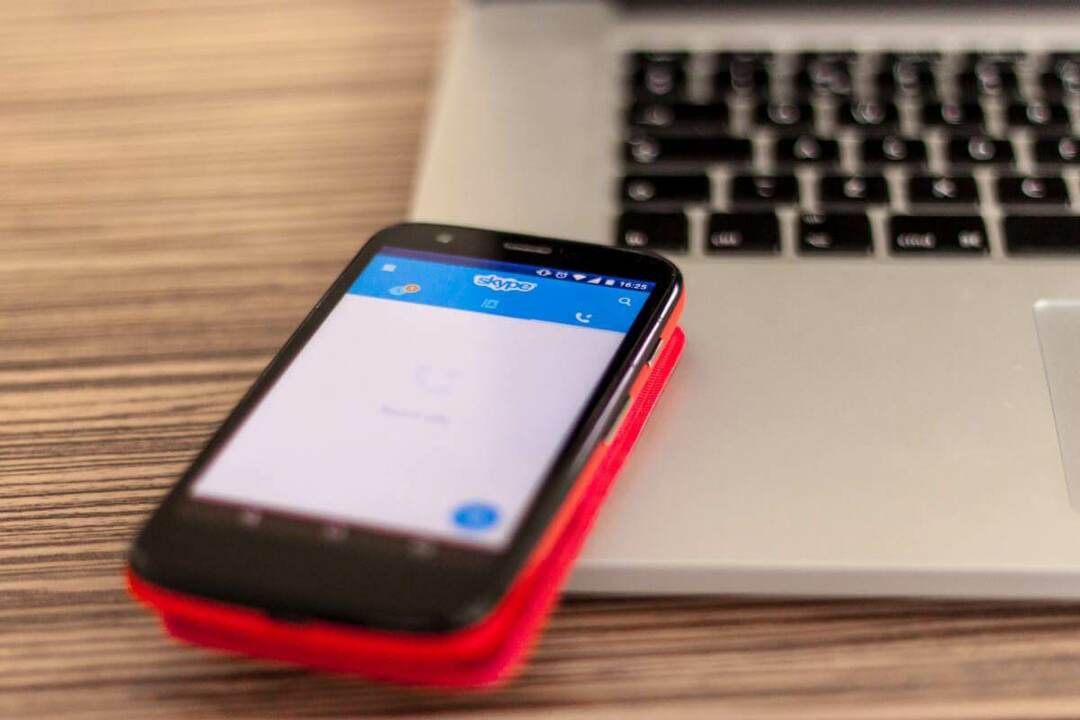ซอฟต์แวร์นี้จะช่วยให้ไดรเวอร์ของคุณทำงานอยู่เสมอ ทำให้คุณปลอดภัยจากข้อผิดพลาดทั่วไปของคอมพิวเตอร์และความล้มเหลวของฮาร์ดแวร์ ตรวจสอบไดรเวอร์ทั้งหมดของคุณตอนนี้ใน 3 ขั้นตอนง่ายๆ:
- ดาวน์โหลด DriverFix (ไฟล์ดาวน์โหลดที่ตรวจสอบแล้ว)
- คลิก เริ่มสแกน เพื่อค้นหาไดรเวอร์ที่มีปัญหาทั้งหมด
- คลิก อัพเดทไดรเวอร์ เพื่อรับเวอร์ชันใหม่และหลีกเลี่ยงการทำงานผิดพลาดของระบบ
- DriverFix ถูกดาวน์โหลดโดย 0 ผู้อ่านในเดือนนี้
Microsoft เปิดตัวฟีเจอร์ใหม่ของ Skype ในปี 2018 และ 2019 หนึ่งในนั้นคือโหมดมุมมองแยกที่ช่วยให้ผู้ใช้สามารถแยกการแชทของ Skype ออกเป็นหน้าต่างแยกต่างหาก นั่นเป็นตัวเลือกใหม่ที่ดี และนี่คือวิธีที่ผู้ใช้สามารถแบ่งและจัดกลุ่มหน้าต่างใหม่ภายในแอป Skype UWP (แพลตฟอร์ม Windows สากล)
จะแยกและจัดกลุ่ม Windows ใหม่ใน Skype ได้อย่างไร
ใช้ตัวเลือกโหมดแยกมุมมอง
- ขั้นแรก ให้คลิกที่แอป Skype บนปุ่ม เมนูเริ่มต้น เพื่อเปิดหน้าต่าง
- จากนั้นคลิกที่ มากกว่า เมนูเพื่อเปิด

- เลือก เปิดใช้งานโหมดแยกมุมมอง ตัวเลือกบน มากกว่า เมนู. Skype จะแสดงเฉพาะผู้ติดต่อในขณะที่แชทครึ่งหนึ่งของหน้าต่างหายไปจากมุมมอง
- จากนั้นดับเบิลคลิกที่ผู้ติดต่อเพื่อเปิดหน้าต่างแชท Skype ใหม่ หน้าต่างนั้นจะถูกแยกออกจากหน้าต่างหลักของ Skype โดยสมบูรณ์

- ผู้ใช้สามารถลากและย้ายหน้าต่างแชทแยกไปรอบๆ เดสก์ท็อปได้ คลิก ย่อเล็กสุด ปุ่มเพื่อย้ายไปยังแถบงาน
- จากนั้นผู้ใช้สามารถขยายหน้าต่างให้ใหญ่สุดได้โดยเลื่อนเคอร์เซอร์ไปที่ไอคอนแถบงาน Skype เลือกภาพขนาดย่อของทาสก์บาร์ของ Windows เพื่อกู้คืนบนเดสก์ท็อป

- หากต้องการจัดกลุ่มหน้าต่าง Skype ใหม่ ให้คลิกที่ มากกว่า ปุ่มบนหน้าต่างหลักของซอฟต์แวร์
- เลือก ปิดใช้งานโหมดแยกมุมมอง ซึ่งจะเข้าร่วมในหน้าต่างแชทแยกต่างหากกับ Skype ที่เหลือ

ดังนั้น การแยกและจัดกลุ่มหน้าต่าง Skype ใหม่จึงเป็นเรื่องง่าย โปรดทราบว่า เปิดใช้งานโหมดแยกมุมมอง ตัวเลือกมีเฉพาะใน Skype เวอร์ชันล่าสุด 14.37 เท่านั้น ดังนั้น ผู้ใช้บางคนอาจจำเป็นต้องอัปเดตของพวกเขา ซอฟต์แวร์ Skype เพื่อแยกหน้าต่าง
บทความที่เกี่ยวข้องเพื่อตรวจสอบ:
- วิธีใช้ Skype บน Windows 10, 8: เพิ่มผู้ติดต่อ, โทรด้วยเสียงและวิดีโอคอล
- วิธีเพิ่มผู้ติดต่อหลายรายพร้อมกันใน Skype for Business
- วิธีปิดการแก้ไขอัตโนมัติใน Skype

![Skype จะไม่ปิดใน Windows 10 [การแก้ไขทางเทคนิค]](/f/70bee2538ac6f64438383ec5622b3e4a.jpeg?width=300&height=460)